
Informatika_Nalivayko2011
.pdf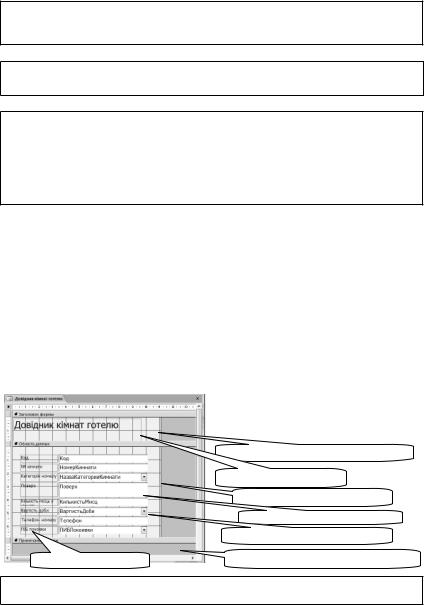
Інформатика |
371 |
|
|
 Після завершення процесу кнопка матиме вигляд, наприклад:
Після завершення процесу кнопка матиме вигляд, наприклад:
У режимі «Конструктор»: 
 У режимі «Форма»:
У режимі «Форма»: 
 Вигляд кнопки можна змінити у режимі «Конструктор» після її активізації і виконання команд її контекстного меню.
Вигляд кнопки можна змінити у режимі «Конструктор» після її активізації і виконання команд її контекстного меню.
Вилучення кнопки виконується у режимі «Конструктор» після її активізації і виконання команди контекстного меню –
Удалить або кл. Delete.
4)переглянути дію створеної кнопки «Найти далее» у режимі
«Форма»;
5)у формі «Довідник кімнат готелю» вилучити кнопку «Найти далее»;
6)у формі «Довідник покоївок» створити кнопку із категорії «Разное» - «Автонабор номера»;
7)змінити системне ім’я кнопки на нову – «Для зв’язку з покоївкою»;
8)переглянути дію кнопки і виконати збереження форми.
2. Виконати редагування розміру форми (ширини і висоти її областей):
Ɉɛɥɚɫɬɶ ɞɥɹ ɪɨɡɦɿɳɟɧɧɹ ɡɚɝɨɥɨɜɤɚ ɮɨɪɦɢ
ɉɨɥɟ ɞɥɹ ɩɿɞɩɢɫɭ ɡɚɝɨɥɨɜɤɚ
Ɉɛɥɚɫɬɶ ɞɥɹ ɪɨɡɦɿɳɟɧɧɹ ɞɚɧɢɯ
Ɂɜɢɱɚɣɧɟ ɩɨɥɟ ɞɥɹ ɜɜɟɞɟɧɧɹ ɞɚɧɢɯ ɉɨɥɟ ɞɥɹ ɩɿɞɫɬɚɧɨɜɤɢ ɞɚɧɢɯ ɿɡ ɫɩɢɫɤɭ
ɉɨɥɟ ɞɥɹ ɩɿɞɩɢɫɭ ɞɚɧɢɯ |
Ɉɛɥɚɫɬɶ ɞɥɹ ɪɨɡɦɿɳɟɧɧɹ ɩɪɢɦɿɬɨɤ ɞɨ ɮɨɪɦɢ |
 Області форми у режимі «Конструктор» мають вигляд:
Області форми у режимі «Конструктор» мають вигляд:

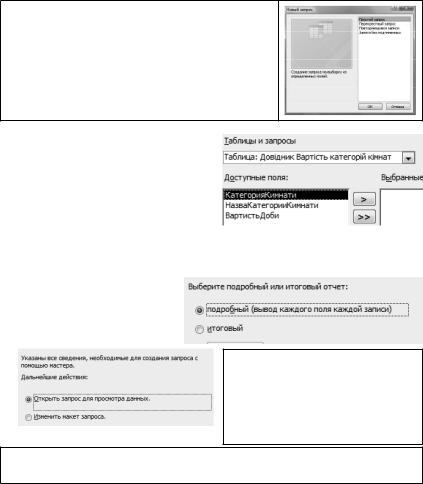
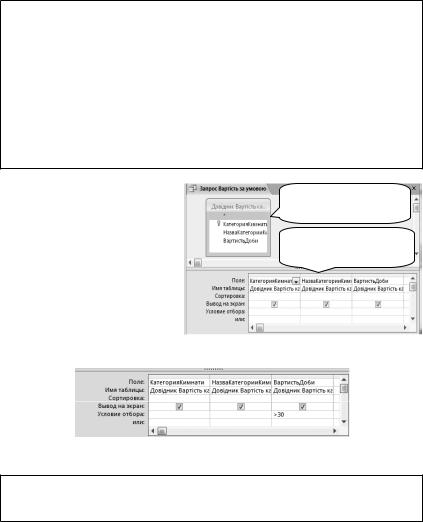
374 |
Н. Я. Наливайко |
|
|
5. Закрити запит і виконати його збереження.
Умова 2. Виконати редагування простого запиту для відбору даних за заданою умовою.
 Для виконання завдання створити копію запиту «Довідник Вартість категорій кімнат Запрос»:
Для виконання завдання створити копію запиту «Довідник Вартість категорій кімнат Запрос»:
–виділити запит;
–створити копію за стандартними правилами копіювання об’єктів.
 Звернути увагу на ім’я копії запиту – воно буде включати слово Копія!
Звернути увагу на ім’я копії запиту – воно буде включати слово Копія!
– змінити ім’я запиту на нове – «Запрос Вартість за умовою».
1. Активізувати запит
«Запрос Вартість за умо- |
ɍ ɨɛɥɚɫɬɿ ɬɚɛɥɢɰɶ – |
ɜɯɿɞɧɚ ɬɚɛɥɢɰɹ, ɧɚ ɨɫɧɨɜɿ |
|
вою» у режимі «Конструк- |
ɹɤɨʀ ɫɬɜɨɪɟɧɨ ɡɚɩɢɬ |
тор» і переглянути вікно |
ɍ ɨɛɥɚɫɬɿ ɞɚɧɢɯ – ɩɨɥɹ |
конструктора запитів. |
ɜɯɿɞɧɨʀ ɬɚɛɥɢɰɿ, ɧɚ ɨɫɧɨɜɿ |
2. Додати умову для від- |
ɹɤɨʀ ɫɬɜɨɪɟɧɨ ɡɚɩɢɬ |
|
|
бору з таблиці «Довідник |
|
Вартість категорій кім- |
|
нат» даних про категорії |
|
кімнат, вартість доби про- |
|
живання у яких більша 30 гривень: у рядок Условие отбора: поля ВартистьДоби ввести запис умови: >30;
3. Перейти у режим «Таблиця» і переглянути результати роботи запиту;
 У запиті будуть відібрані лише записи, значення яких відповідають умові відбору.
У запиті будуть відібрані лише записи, значення яких відповідають умові відбору.
4. Виконати збереження запиту.
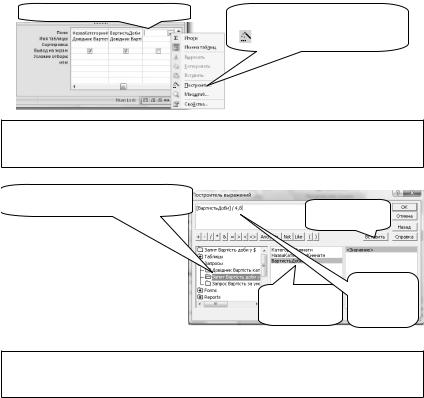

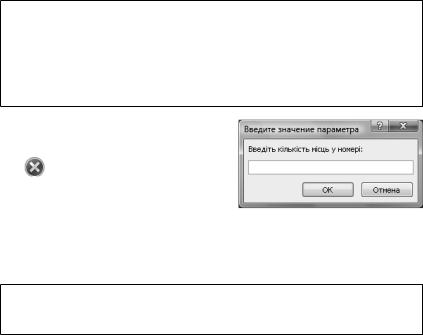
Інформатика |
377 |
|
|
1.Створити простий запит на основі усіх полів таблиці «Довідник кімнат готелю» з іменем – «Запит з параметром - Кількість місць».
2.У режимі «Конструктор» у полі «Кількість місць» ввести вираз: [Введіть кількість місць у номері:]
 Вираз має бути абсолютно ідентичним до заданого, тобто записаний у квадратних дужках і закінчуватися символом двокрапка (:).
Вираз має бути абсолютно ідентичним до заданого, тобто записаний у квадратних дужках і закінчуватися символом двокрапка (:).
 Це – синтаксичне правило описання параметра у запиті!
Це – синтаксичне правило описання параметра у запиті!
3. Перейти у режим «Таблиця» і
переглянути запит: |
|
При цьому з’явиться діа- |
|
логове вікно «Введите значение |
|
параметра», у якому слід ввести |
|
його значення, наприклад, – 3, піс- |
4. Опрацювати запит для |
ля чого буде виведено результат |
різних значень параметра |
запиту із записами про кімнати |
(кількість місці: 1, 2, 4, 5, |
з кількістю місць – 3. |
6). |
 При введенні неіснуючого значення параметра – запит буде відображено без значень у записах!
При введенні неіснуючого значення параметра – запит буде відображено без значень у записах!
5.Виконати збереження запиту.
6.Створити копію запиту «Запит з параметром - Кількість місць з іменем – «Кількість місць скорочений».
7.У режимі «Конструктор» виконати редагування запиту:
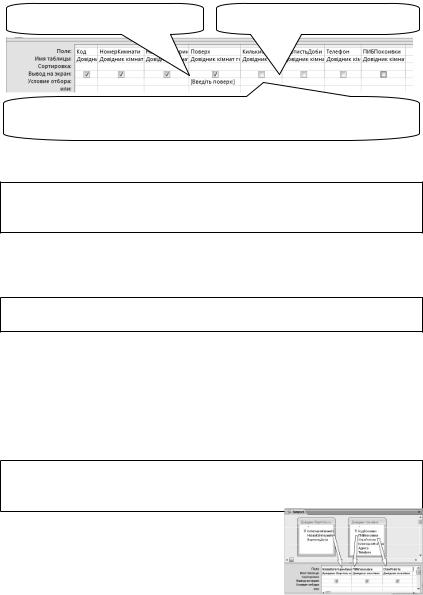
378 |
Н. Я. Наливайко |
|
|
|
|
1. ȼɩɪɨɜɚɞɢɬɢ ɩɚɪɚɦɟɬɪ |
ɭ ɩɨɥɟ |
2. ȼɢɥɭɱɢɬɢ ɩɚɪɚɦɟɬɪ ɭ ɩɨɥɿ |
ɉɨɜɟɪɯ |
|
Ʉɿɥɶɤɿɫɬɶ ɦɿɫɰɶ |
3. ȼɿɞɤɥɸɱɢɬɢ ɜɿɞɨɛɪɚɠɟɧɧɹ ɧɚ ɟɤɪɚɧɿ ɞɚɧɢɯ ɭ ɩɨɥɹɯ Ʉɿɥɶɤɿɫɬɶ ɦɿɫɰɶ, ȼɚɪɬɿɫɬɶ ɞɨɛɢ, Ɍɟɥɟɮɨɧ, ɉȱȻ ɩɨɤɨʀɜɤɢ: ɩɨɫɥɿɞɨɜɧɨ, ɭ ɤɨɠɧɨɦɭ ɩɨɥɿ ɜɿɞɦɿɧɢɬɢ ɞɿɸ ɩɚɪɚɦɟɬɪɚ ȼɵɜɨɞ ɧɚ ɷɤɪɚɧ
8. Опрацювати запит у режимі «Таблиця» з різними значеннями поверху.
 При введенні неіснуючого значення параметра запит буде відображено без записів!
При введенні неіснуючого значення параметра запит буде відображено без записів!
9. Виконати збереження запиту.
Умова 5. Створити простий запит на основі даних двох таблиць:
 Запит створити у режимі «Конструктор»!
Запит створити у режимі «Конструктор»!
1.Активізувати об’єкт бази даних Запросы.
2.Виконати команду Создать в режиме конструктор
3.У області таблиць бланка конструктора виконати команду контекстного меню Добавить таблицу…
4.У вікні «Добавление таблицы» послідовно виділити таблицю «Довідник Вартість категорій кімнат» – Добавить; «Довідник покоївок» – Добавить;
5.Закрити вікно «Добавление таблицы».
 У області таблиць бланка конструктора буде розміщено дві таблиці:
У області таблиць бланка конструктора буде розміщено дві таблиці:
6. Методом Drag and Drop послідовно перетягти у область бланка даних поля із таблиць:
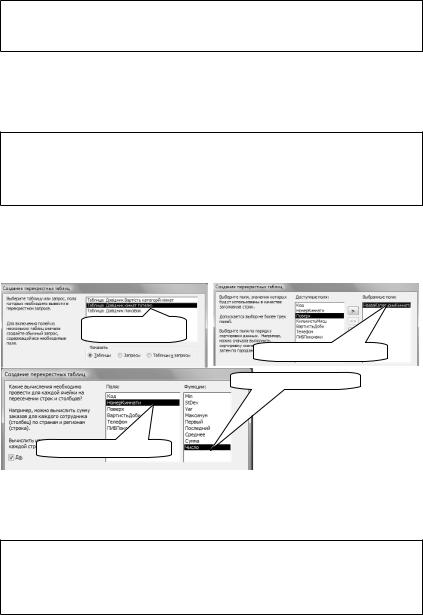
Інформатика |
379 |
|
|
 У полях бланка будуть розміщені назви полів та імена таблиць, із яких вони включені у запит!
У полях бланка будуть розміщені назви полів та імена таблиць, із яких вони включені у запит!
7.Переглянути новий запит у режимі «Таблица».
8.Виконати збереження запиту з іменем «Запит – Дві
таблиці».
Умова 6. Створити перехресний запит:
 Запит створюється для підрахунку кількості кімнат кожної категорії на поверхах готелю.
Запит створюється для підрахунку кількості кімнат кожної категорії на поверхах готелю.
 Запит створити з використанням майстра!
Запит створити з використанням майстра!
1.Активізувати об’єкт бази даних Запросы.
2.У вікні команди Создать «Новый запрос» вибрати
Перекрестный запрос.
3.Виконати покроково роботу зі створення запиту.
Ʉɪɨɤ 1-ɣ: ɜɢɛɪɚɬɢ ɬɚɛɥɢɰɸ
Ʉɪɨɤ 2-ɣ: ɜɢɛɪɚɬɢ ɩɨɥɟ
Ʉɪɨɤ 4-ɣ: ɜɢɛɪɚɬɢ ɮɭɧɤɰɿɸ
Ʉɪɨɤ 3-ɣ: ɜɢɛɪɚɬɢ ɩɨɥɟ
4.На останньому кроці ввести ім’я запиту «Запит перехрестний – Кількість
номерів за категорією».
5.Переглянути дію запиту у режимі «Таблиця».
 У результаті буде створено запит, значення якого для перевірки правильності обчислення кількості кімнат на кожному поверсі доцільно порівняти із запитом «Запит з параметром - Кількість місць - скорочений»
У результаті буде створено запит, значення якого для перевірки правильності обчислення кількості кімнат на кожному поверсі доцільно порівняти із запитом «Запит з параметром - Кількість місць - скорочений»
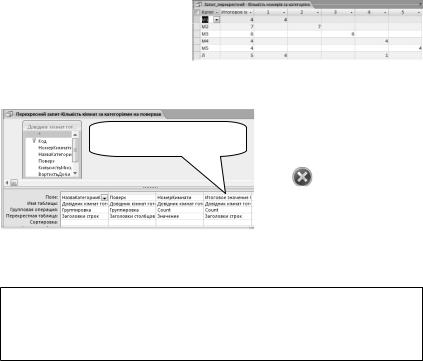
380 |
Н. Я. Наливайко |
|
|
6. Виконати редагування запиту:
1)переглянути структуру запиту у режимі «Конструктор»;
2)вилучити поле запиту: Итоговое значение:
– виділити поле і скористатися одним із варіантів:
Ⱥ) ȼɢɤɨɧɚɬɢ ɤɨɦɚɧɞɭ ɣɨɝɨ ɤɨɧɬɟɤɫɬɧɨɝɨ |
3) переглянути дію |
|
запиту у режимі «Та- |
||
ɦɟɧɸ – ȼɵɪɟɡɚɬɶ; |
||
Ȼ) Ʉɥɚɜɿɲɚ - Delete |
блиця»: |
|
|
||
|
|
|
|
Поле «Итого- |
|
|
вое значение» буде від- |
|
|
сутнім. |
|
7. Виконати збереження запиту. |
|
|
|
Умова 7. Створити запит на відбір записів, що повторюються.
 Запит створюється для відображення даних вхідної таблиці, згрупованих за ознакою назва категорії кімнат.
Запит створюється для відображення даних вхідної таблиці, згрупованих за ознакою назва категорії кімнат.
 Запит створити з використанням майстра!
Запит створити з використанням майстра!
1.Виконати команду «Создать запрос з помощью мастера».
2.У вікні команди «Новый запрос» вибрати – Повторяющиеся записи.
3.Виконати покроково роботу з майстром і на кожному кроці вибрати:
Крок 1-й: таблицю – «Довідник кімнат готелю»; Крок 2-й: поле – «НазваКатегорииКимнат»; Крок 3-й: НомерКимнати;
Крок 4-й: Поверх;
Крок 5-й: прийняти стандартну назву запиту.
4.Переглянути вміст запиту і визначити його вміст.
5.Виконати збереження запиту.

 Форма була створена з системними форматами ширини та висоти її складових областей, які за бажанням і потребами можна змінити за правилами зміни розмірів графічних об’
Форма була створена з системними форматами ширини та висоти її складових областей, які за бажанням і потребами можна змінити за правилами зміни розмірів графічних об’ виконати Drag and Drop у необхідному напрямку.
виконати Drag and Drop у необхідному напрямку.

 Форматування шрифтів у формах та інших об’єктах бази даних здійснюється за стандартними правилами після виділення символу чи їх сукупності або поля підпису.
Форматування шрифтів у формах та інших об’єктах бази даних здійснюється за стандартними правилами після виділення символу чи їх сукупності або поля підпису. Запит створюється для відображення даних, розміщених у таблиці «Довідник Вартість категорій кімнат».
Запит створюється для відображення даних, розміщених у таблиці «Довідник Вартість категорій кімнат». Результатом роботи «Майстра» буде створений запит, який після натиску кл. Готово буде відкрито у режимі «Таблиця».
Результатом роботи «Майстра» буде створений запит, який після натиску кл. Готово буде відкрито у режимі «Таблиця». Після виконання команди буде відкрите вікно «Построитель выражений», у якому треба:
Після виконання команди буде відкрите вікно «Построитель выражений», у якому треба: Після натиску кл. ОК у запиті будуть виконані обчис-
Після натиску кл. ОК у запиті будуть виконані обчис-

 Редагування властивостей поля у режимі «Конструктор» виконується командами його контекстного меню Свойства.
Редагування властивостей поля у режимі «Конструктор» виконується командами його контекстного меню Свойства. Запит створюється для відбору даних за заданим значенням параметра –
Запит створюється для відбору даних за заданим значенням параметра –